こんにちは、makeshopのあらいです。
いつもmakeshopをご利用いただきありがとうございます。
今回はX(旧Twitter)チームによる、動画で商品を紹介したい時に便利な、iMovieで動画を作成する方法をご紹介します!
こんなお悩みありませんか?
・商品の魅力や詳細を分かりやすく動画で伝えたいけど、動画作成難しそう…
・スマホだけで動画をかんたんに作りたい
そもそも、iMovieって?!
「iMovie」はApple製品(iPhoneやMacBookなど)に標準でインストールされている"無料"で使える動画編集アプリです。
撮影した動画にテロップや音楽を挿入したり、アニメーションやエフェクトなども使用可能で、クオリティの高い動画編集を直感的に操作することができるため、動画編集初心者の方でもかんたんに扱えるのも嬉しいポイントです。
動画で商品を紹介したい!
iPhoneで動画を作成する方法【iMovie】
早速「iMovie」を使って動画を作成する方法をみていきましょう。
【その1】iMovieに動画を取り込む
【その2】動画にテキストを挿入する
【その3】動画に音楽や効果音を挿入する
【その4】動画を保存する
【その1】iMovieに動画を取り込む
(1)紹介したい動画を撮影する
スマホのカメラで紹介したい内容の動画を撮影をしましょう。
・商品など静止しているものをスマホで撮影する場合は、スマホスタンドを利用したり、よりきれいな動画が完成するよう明るい場所や、ライトを使ったり工夫して撮影しましょう。
(2)iMovieを起動する
iPhoneに標準搭載されている「iMovie」を開きます。
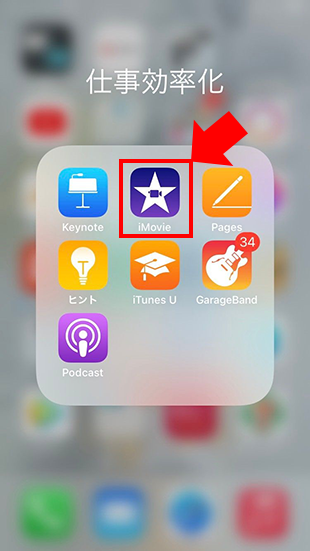
(3)ムービーを選択する
「+」をタップして新規プロジェクトより「ムービー」をタップします。
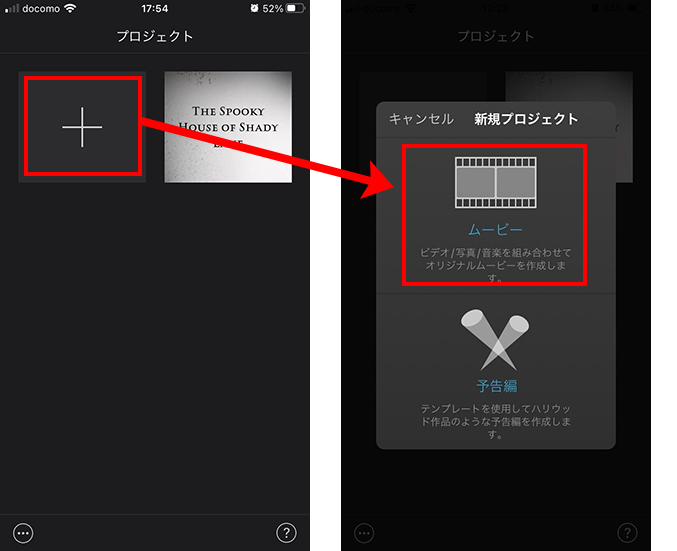
(4)ムービーを作成する
スマホ内にある動画を選択し、「ムービーを作成」をタップすると動画を編集画面にうつります。

(5)縦向き動画を横向きにしたい場合
動画の向きが表示させたい向きと異なる際には、プレビュー画面を指2本で回転させるように触ると表示させる画面の向きを変更できます。

【その2】動画にテキストを挿入する
(1)テキストを入れたい動画ロール部分をタップする
「T」をタップして表示させるテキストのエフェクトを選択してください。
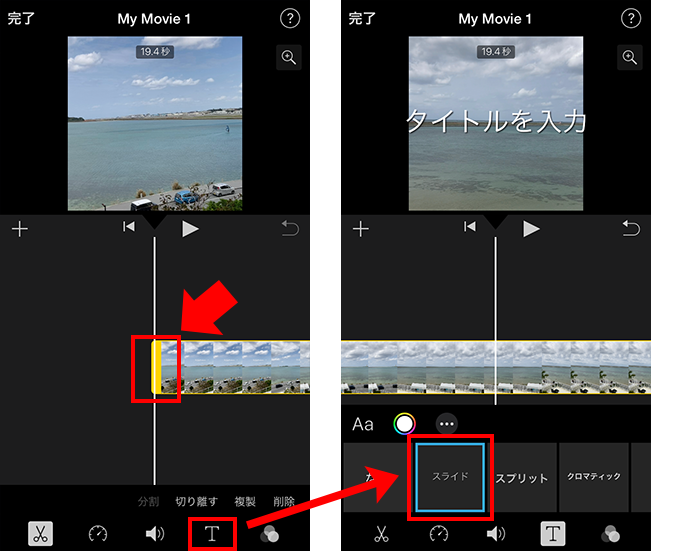
(2)テキストを入力する
プレビューに「タイトルを入力」と表示されるので、「編集」をタップしてテキストを入力してください。
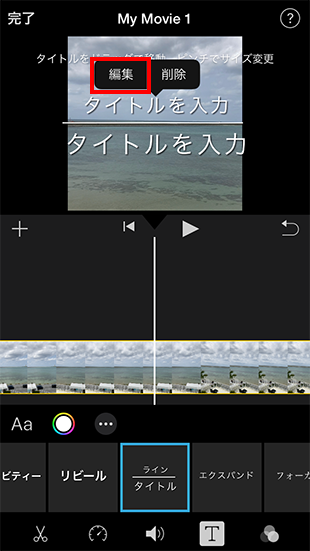
(3)テキストをカスタマイズする
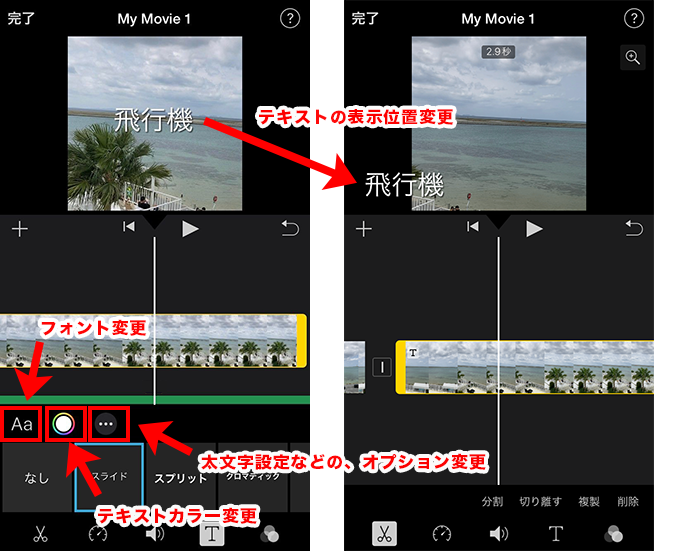
「表示位置変更」:テキストを指で選択した状態で任意の表示位置へ移動できます。
「Aa」:フォントを選択できます。
「〇」:カラーを選択できます。
「・・・」:オプションが表示され、テキストに影をつける、太文字にするなど変更できます。
(4)テキストの表示を終わらせる
入力したテキストの表示を任意のタイミングで終わらせるためには、分割が必要です。
分割は「ハサミ」のアイコンをタップし、終了させたい動画の位置をタップして「分割」をタップします。
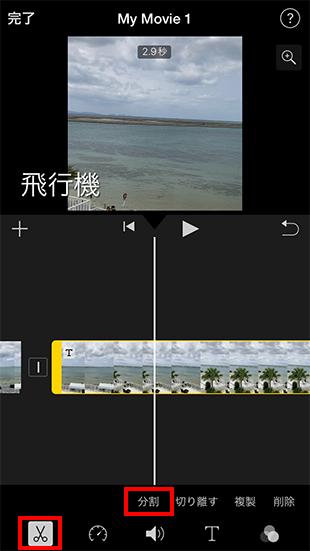
(おまけ)エフェクトをかけたい場合
分割した部分と別の部分へ切り替わる画面でエフェクトをかけることができます。
「|」をタップしてお好みのエフェクトを選択してください。
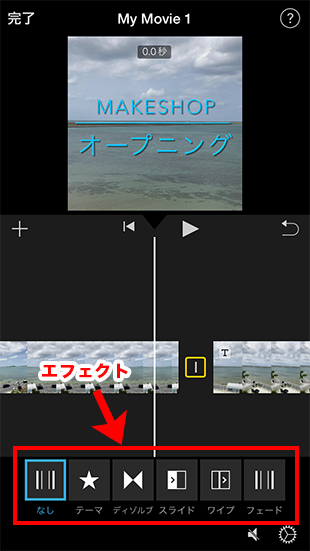
【その3】動画に音楽や効果音を挿入する
(1)音楽を挿入する
「+」をタップし「オーディオ」>「サウンドトラック」をタップし、BGMを選んで右側の「+」をタップするとBGMをつけることができます。
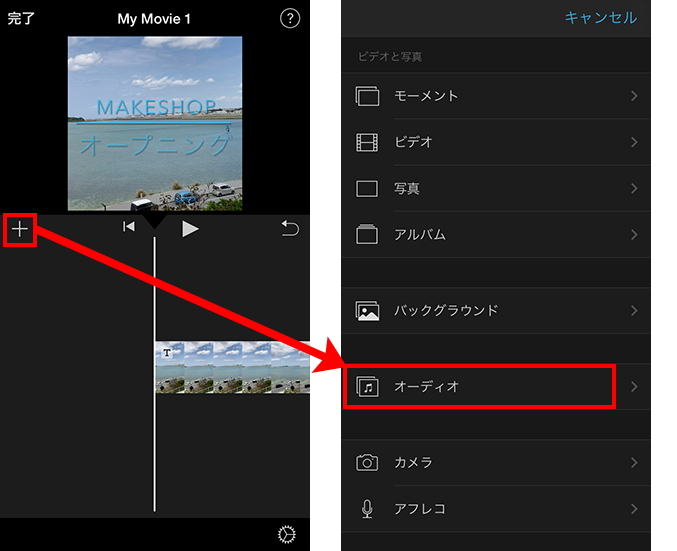
・「オーディオ」>「サウンドエフェクト」はドアを閉める音などの効果音を選択することができます。
(2)音量を最初と最後にフェードイン、フェードアウトさせる
音声の緑色の線をタップし「スピーカー」マークをタップ
「フェード」を選択し、黄色の「▼」を選択した状態でフェードイン、フェードさせたいところまで移動させます。
自然に音楽をフェードイン、フェードアウトさせることができます。
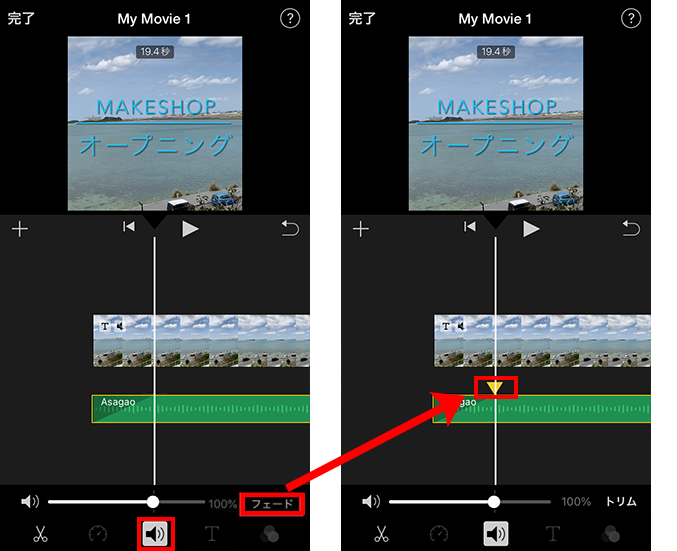
・動画に音声が入っており、BGMだけにしたいときは動画を選択して「スピーカー」をタップすると動画の音声を消すことができます。
【その4】動画を保存する
(1)編集した動画を書き出しする
画面左上にある「完了」をクリックすると、動画の編集が終了します。
動画のタイトルを変更し、画面下部にある共有ボタンをタップして、「ビデオを保存」を選択するとカメラアプリ内に動画が保存されます。
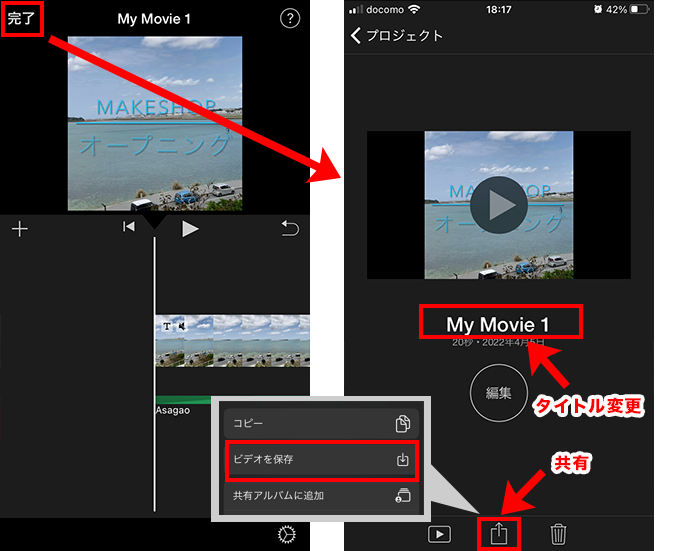
・動画を再生して不備が無いかを事前に確認した上で書き出しをおこなってください。
(2)YouTubeなどへ動画をアップして、ショップページに動画を埋め込む
以下の記事をご参考に、動画をショップページに表示しましょう。
完了!
ご注意!
・iMovieの利用方法についての記載情報は2022年4月時点のものです。
・バージョンなどにより設定方法、設定画面の変更により、記載内容が仕様と異なる場合がございますのでご了承ください。
・iMovieの設定方法に関するお問い合わせはmakeshopではサポートしておりません。
iMovieのサポートページにてご確認ください。
いかがでしたでしょうか。
音やシズル感がある商品などは、より商品の詳細や魅力を伝えるために、ぜひ動画にしてショップページでご紹介してみましょう!
動画をうまく活用されているショップ様の事例は動画を使って商品の魅力を訴求!ECで動画を活用しているショップ様の事例をご紹介します!をご参照ください。
それではまた!















